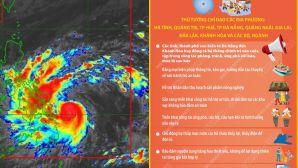Nếu bạn không có hoặc không quen thuộc việc thực hiện các thao tác chống phân mảnh ổ đĩa cứng bằng các phần mềm, nếu đang dùng hệ điều hành windows 7, bạn có thể thực hiệnviệc đó một cách nhanh chóng và đơn giản hơn với tính năng có sẳn trên đó mà không cần phải sử dụng bất cứ phần mềm nào hỗ trợ, tính năng này cho phép củng cố không giancác ổ đĩa miễn phí và có thể chạy nhiều lần trong một thời gian sử dụng nhất định.


Tiếp theo điều hướng đến nhánh HKEY_CLASSES_ROOTvà chọn tiếp các mục Drive > Shell.

Lúc này bạn tiếp tục nhấp chuột phải vào thư mục Shell rồi click New > Key để tạo ra một thư mục mới vàđặt tên cho thư mục này là Runas.

Đến đây bạn kích chuột phải vào Default và bấm vào nút Modify, trong cửa sổ Edit String xuất hiện, tại khung Value data đặt tên là Defragment, sau đó click Ok.

Nhấp chuột phải vào một không gian trống ở phía bên phải của màn hình, điều hướng đến New và nhấp vào chuỗi giá trịString value để thêm mục mới và đặt tên nó là Extended nhưng không cần cung cấp cho nó một giá trị.

Tiếp tục bạn tạo thư mục khóa mới tại mục Runas, giống như cách bạn đã tạo ra thư mụcShell ở trên và đặt tên cho nó là Command.

Bây giờ, chúng ta sẽ chỉnh sửa các khóa lệnh bằng cách bấm chuột phải vàoDefault, trong cửa sổ Edit String xuất hiện nhập tên trong khung Value data là defrag %1 –v rồi bấm Ok.